现在的笔记本已经是普遍存在了,它的携带方便和小巧深受用户喜欢,大家都知道笔记本电脑上面有一个触摸板,相对于鼠标来说还是蛮方便的,但是随着使用时间久了之后,不少用户发现笔记本触摸板变得不灵活了,会出现失灵的情况,这怎么回事又要如何操作呢?现在自由互联小编就跟大家分享一下轻松解决笔记本触摸板失灵有妙招吧。
在触摸板这方面,我们有的时候还会遇到其他方面的问题,针对这些不一样的问题该如何更好的解决呢?自由互联小编为大家在下方带来相关的推荐教程,如果有需要的用户就可以来看看
推荐教程:win10笔记本触摸板怎么失灵了、怎么把笔记本的触摸板关掉

推荐下载:笔记本win7系统下载 原因分析: 1、电脑中病毒了; 2、笔记本触摸板出现故障,(比如进水,内部有异物等等); 3、可能是触摸板驱动程序受到损坏或者用户不小心卸载掉了; 4、某些笔记本可以通过设置关闭触摸板,有可能是笔记本触摸板被关闭了。 解决方法: 一、 1、首先打开开始菜单中的控制面板,然后选择“鼠标”项;
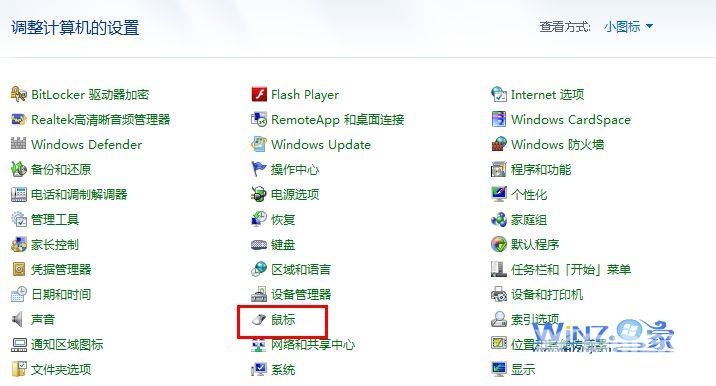
2、在弹出来的属性界面中,选择装置设定值,在touchpad图标选择后面两项中的任意一项(静止图标或者是活动图标),点击确定; 3、这时桌面右下角托盘区会出现触摸板的图标,在图标上面点击右键,选中“触击代替击键”,这样就可以了。 二、 1、检查笔记本的触摸板功能是否锁定关闭了,可以尝试按Fn+F6组合键开启触摸板; 2、检测触摸板驱动是否正常,可以先卸载掉原来的触摸驱动,到官方下载最新触摸板驱动试试。 3、如果还是不能解决,那么问题很可能是触摸板本身故障,如进水、内部异物导致触摸板损坏等,这种情况建议拿去检修。
通过上面的方法就可以轻松解决笔记本触摸板失灵这一故障了,遇到一样问题的朋友们不妨试试上面的方法,希望可以帮助大家解决问题哦,更多精彩内容欢迎访问最新win7系统下载站。
相关推荐:Win7鼠标右键失灵怎么办
【文章转自印度服务器 http://www.558idc.com/yd.html提供,感恩】